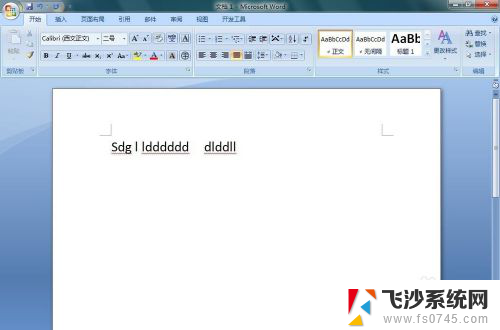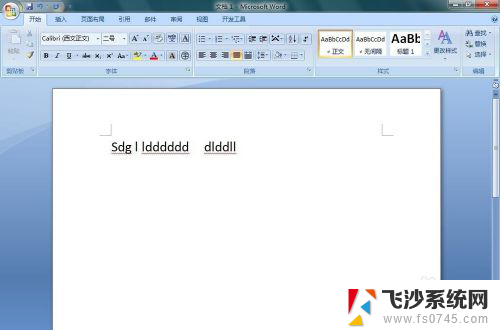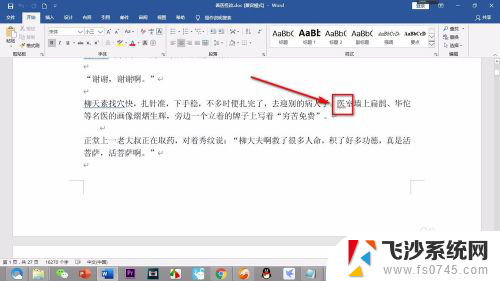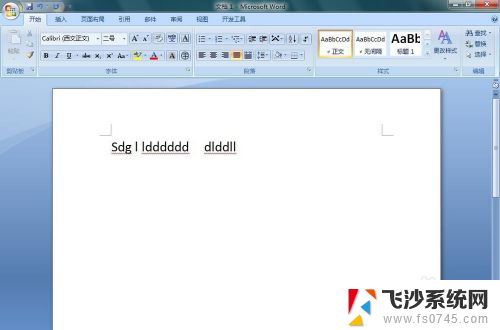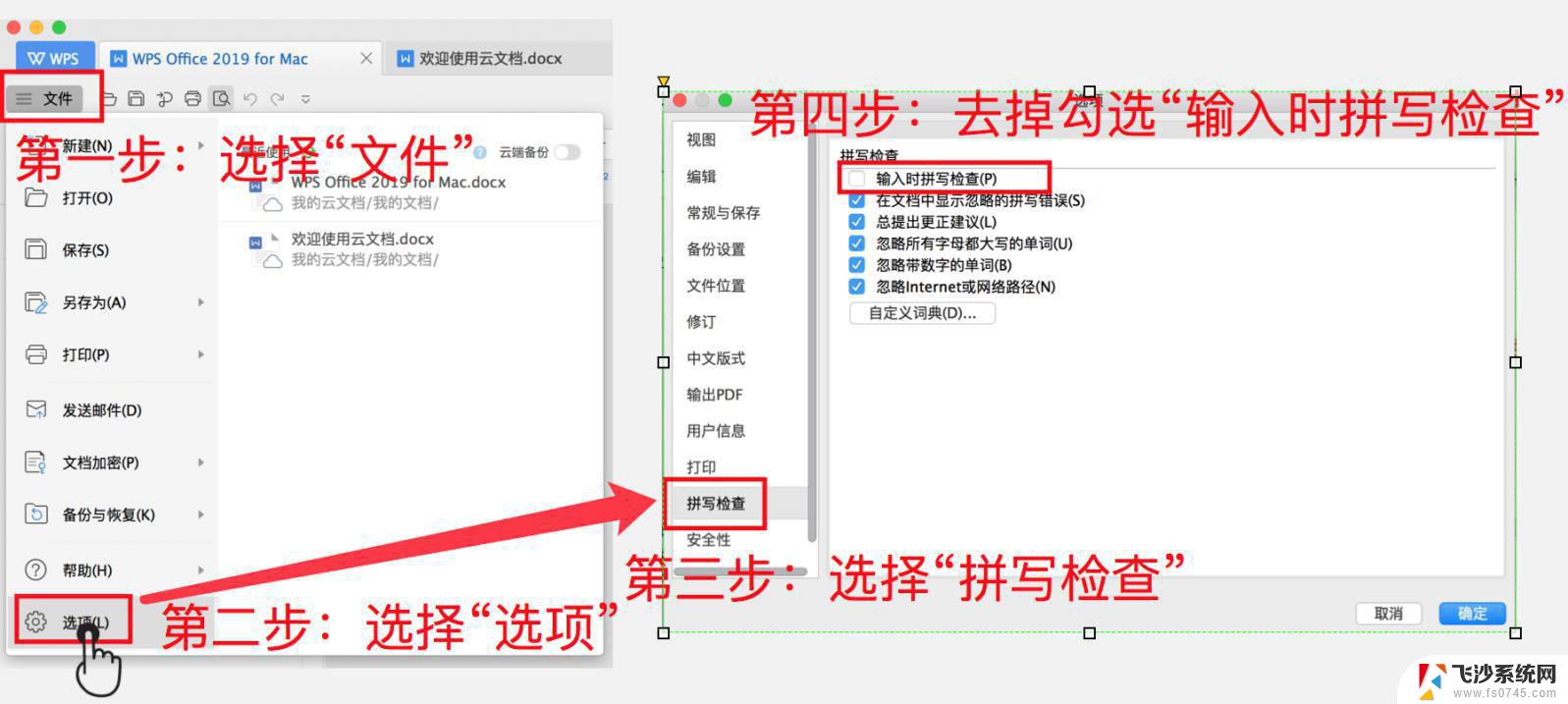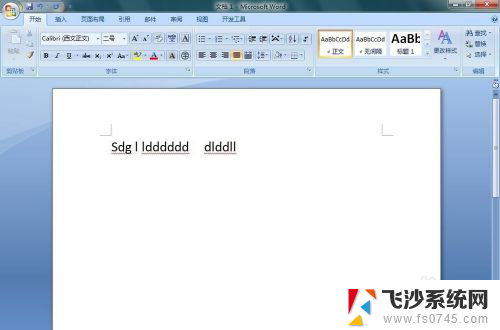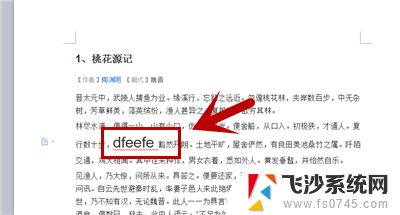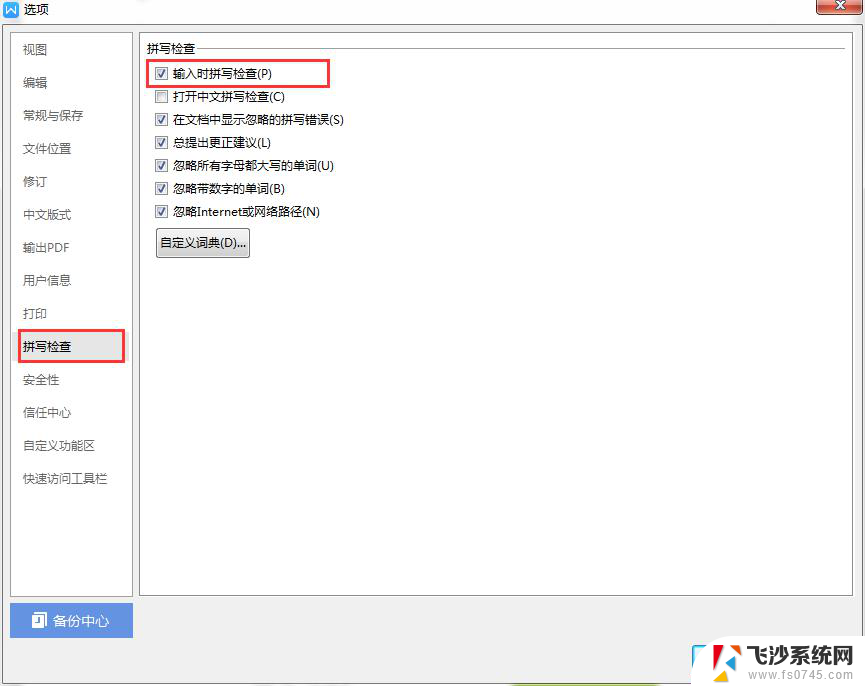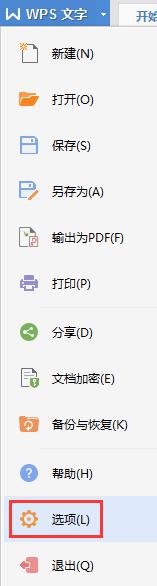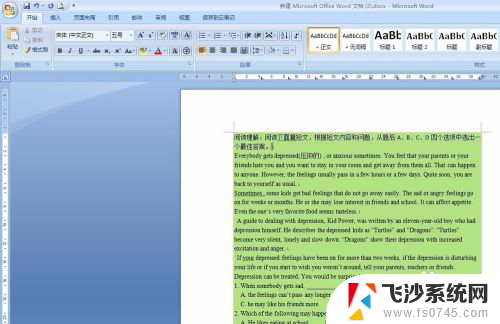word字体下面的红色波浪线怎么去掉 WORD文档去除红色波浪线方法
在使用Word文档编辑文件时,有时会出现红色波浪线标记错误拼写或语法错误的情况,这些波浪线虽然在一定程度上提醒了我们需要做出修改,但有时也会影响到文档的整体美观和专业性。针对这种情况,我们可以采取一些简单的方法来去除这些红色波浪线,保持文档的整洁和规范。通过以下几种方法,我们可以轻松去除Word文档中的红色波浪线,让文件更加清晰和准确。
具体方法:
1.文字或字母下有红色的波浪线,一般是WORD软件认为有拼写检查错误的提示。一般可以去除,具体步骤如下。
2.方法一。打开下面有红色波浪线的文字,在该文字下鼠标右键点击。
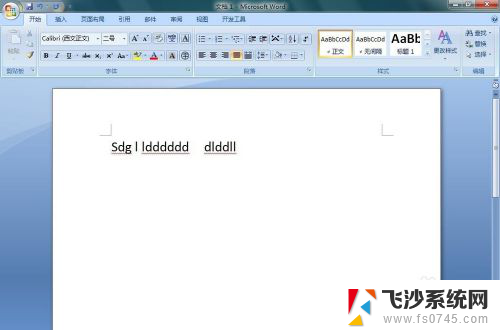
3.在弹出的菜单中选择忽略。即就可去除该文字下方的波浪线。
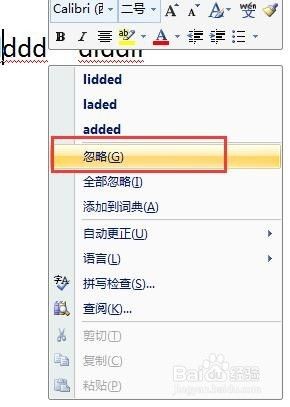
4.方法二。鼠标左键点击左上角的徽标,在弹出的菜单中选择“WORD选项”。点击。
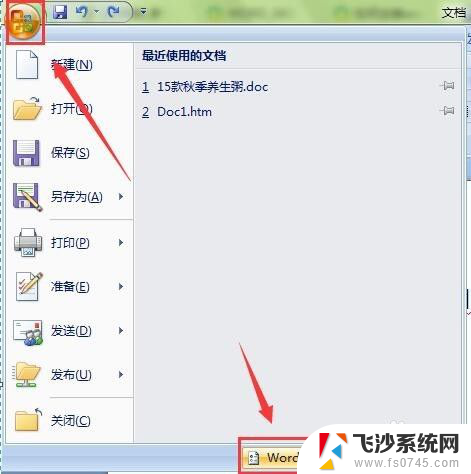
5.弹出“WORD选项”对话框。选择“校对”选项。
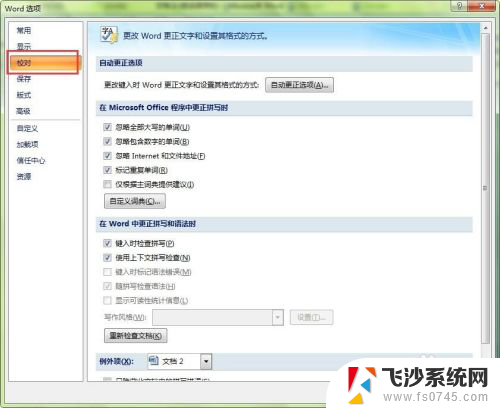
6.在“在WORD中更正拼写和语法时”中,去掉“键入时检查拼写”和“使用上下文拼写检查”的勾选。点击确认。
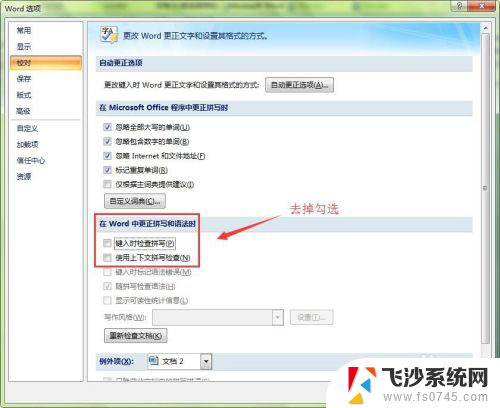
7.这时文字下方的红色波浪线就去掉了。
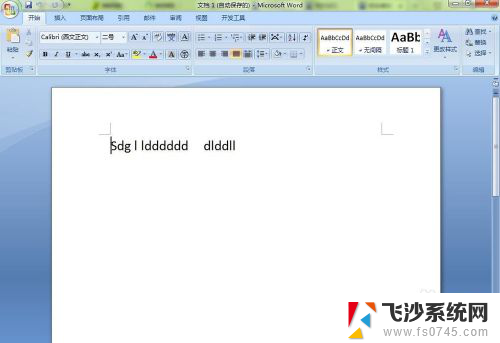
以上就是如何去掉word字体上面的红色波浪线的全部内容,如果你遇到了这种情况,可以尝试按照以上方法解决,希望对大家有所帮助。